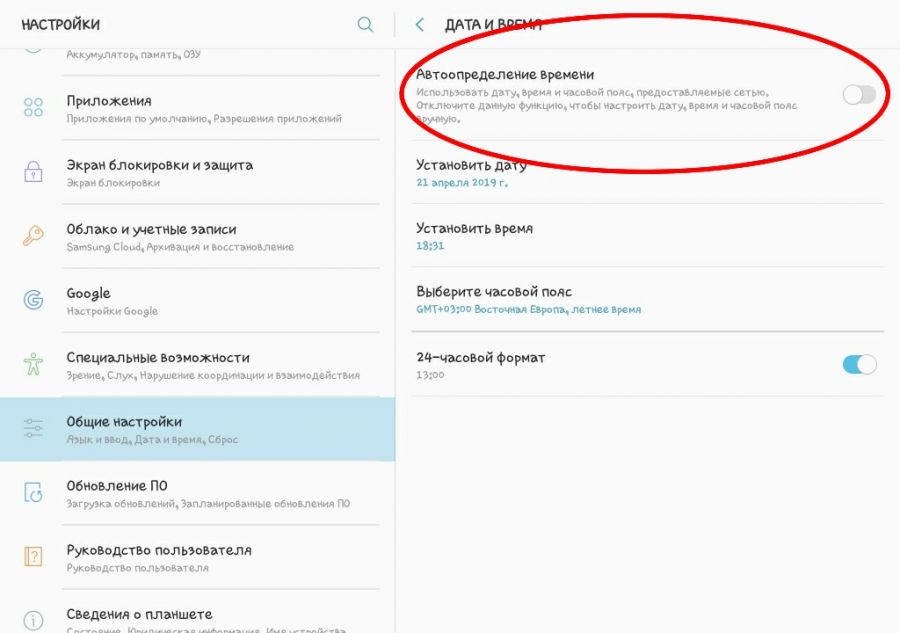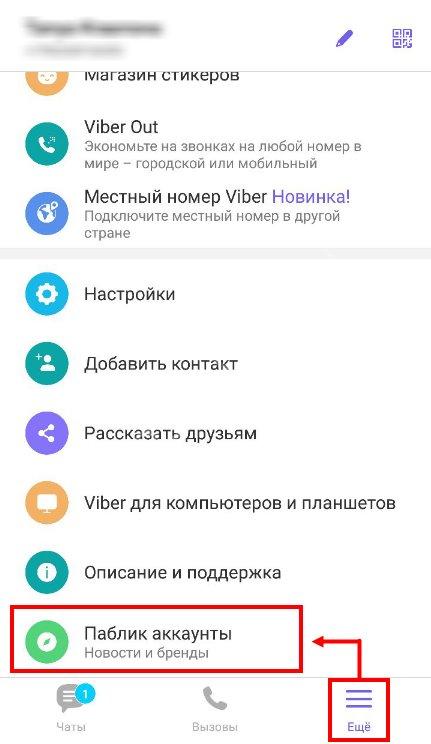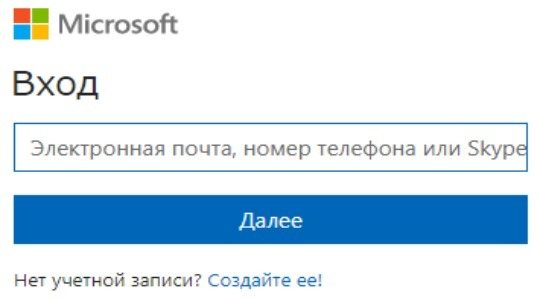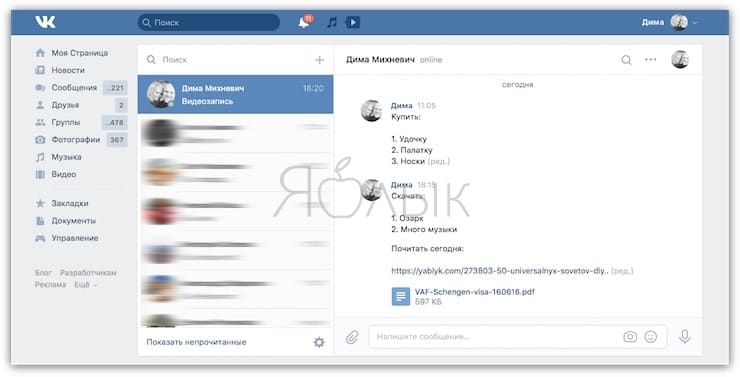Как удалить сообщение в вайбер
Содержание:
- Полное удаление сообщений в Viber
- Если вы создатель группы
- Что такое умные уведомления в Вибере?
- Выход из бизнес-чата
- Назначение бизнес-чатов
- Выход из паблика
- Полное удаление переписки
- Выход из сообщества
- Что такое группа в Viber и что там делают?
- Удаление переписок
- Что можно стереть в Вибере?
- Об удалении сообщений в Вайбере
- Способы отключения уведомлений в Вайбере
Полное удаление сообщений в Viber
Теперь пользователи могут без проблем очищать переписку, хоть на Айфоне, хоть на Андроиде. Правда нужно разобраться со всем доступным контентом и воспользоваться инструкциями, которые помогут разобраться с тем, как удалить сообщение из переписки.
Способ 1: Удаление отдельного сообщения
Для начала разберемся, как очистить чат от одного послания. Чтобы выполнить это, нужно сделать следующее:
- Открываете приложение «Вайбер».
- Переходите в раздел «Чаты».
- Выбираете ту переписку, где нужно удалить сообщение.
- Выделяете нужное послание, достаточно нажать на него и задержать, появится дополнительное меню.
- Из него выбираете «Удалить у меня».
- Теперь сообщения больше не будет в переписке.
Как видите, процедура удаления не такая сложная. Внимательно выполняйте рекомендации и сможете ловко манипулировать всеми доступными функциями.
Способ 2: Удаление сообщения у собеседника
Теперь следует разобраться с тем, как удалить послание у собеседника. Правда в этом случае все не так просто, так как функция приложения позволяет удалить сообщение только до того, как его прочитает собеседник.
Если говорить простым языком, можно удалять послания со статусом «Отправлено». А чтобы выполнить эту процедуру, достаточно сделать следующее:
- Запускаете приложение «Вайбер».
- Переходите в раздел, связанный с чатами, который расположился слева снизу.
- Выбираете ту переписку, где хотите удалить сообщения.
- Нажмите (с удержанием) на нужное.
- Выбираете из появившегося меню «Удалить везде».
- И если вы произвели эти манипуляции до того, как собеседник прочитал послание, то вы сможете его навсегда удалить.
Теперь вы обладаете информацией, как удалять сообщения у собеседника. Пользоваться таким способом или нет, решать вам. Он ограничен в функциональности, но, тем не менее, может быть полезен.
Способ 3: Удаление сразу всех сообщений
Последний способ использования функционала подразумевает удаление всех сообщений сразу. Процедура не такая сложная и потребует от вас лишь несколько действий:
- Запускаете приложение «Вайбер».
- Переходите в окно с чатами слева снизу.
- Нажимаете и удерживаете тот чат, который планируете полностью очистить.
- В появившемся окне выбираете пункт «Удалить чат».
- Теперь данная переписка вас больше не будет волновать, правда, она останется у собеседника.
А также, после удаления может исчезнуть окошко с пользователем. Волноваться не нужно, так как после следующего послания вам оно появится. А вы сможете написать его с помощью сохраненных контактов.
Как видите, процедура комплексной очистки не такая сложная, достаточно просто внимательно выполнять рекомендации и стараться не допускать ошибок. Наши инструкции станут отличным напоминаем для вас.
Теперь переписки в «Вайбер» станут для вас обыденным делом. Вы сможете контролировать сообщения, при необходимости можете их удалять несколькими способами и будете знать о всех доступных функциональных особенностях данного приложения. Пользуйтесь нашими рекомендациями и будьте продвинутыми пользователями!
Если вы создатель группы
Коллективная переписка Viber позволяет обсуждать вопросы, договариваться о встречах, обмениваться информацией. Диалог можно сделать увлекательнее, добавив к месседжам различные стикеры. У любой группы в приложении должен быть руководитель, он является администратором.
Его обязанности – создавать сообщения, следить за процессом переписки, добавлять контакты, совсем удалять беседу или отдельных абонентов. Удалить из группы в вайбере участника
Если группа создавалась для координации встречи, которая уже прошла, есть способы, позволяющие удалять сообщество, используя смартфон или компьютер. Рассмотрим эти методы более детально ниже.
Удаление со всеми участниками
Завершив обсуждение темы, администратор обладает правом закрыть групповой разговор. Однако приложение не располагает специальной кнопкой, чтобы деактивировать чат. Также можно удалить из группы в вайбере участника, но об этом потом.
Удаление группы со всеми участниками.
Админу нужно немного поработать, выполнить ряд задач:
- Запустите Вайбер, щелкнув по значку мессенджера.
- Откройте вкладку «Чаты».
- Выберите необходимый диалог.
- Нажмите кнопку «Еще» – три точки вверху экрана.
- Далее раздел «Информация».
- Кликните и удерживайте каждый контакт. Программа предложит различные опции.
- Выбирайте «Удаление».
- Теперь, чтобы админу удалить себя, следует щелкнуть по выделенной красным цветом надписи «Выйти и удалить». Клацните по ней. Подтвердите действие.
Этот способ позволяет навсегда закрыть, деактивировать коллективную переписку Вайбера. Но можно сохранить приглашенных участников, если это компания людей с одинаковыми увлечениями – походы, спортивные клубы, танцы.
Удаление без исключения участников
Открывайте диалог, как описано выше. Далее нажимайте вкладку меню – три вертикальные точки вверху. Выбирайте «Очистить чат». Подтвердите действие. Такие шаги позволяют удалить переписку, а контакты останутся. Админ сможет начать беседу снова.
Выборочное удаление участников
Если кто-то ведет себя неподобающе, рассылает спам или мультимедиа сомнительного содержания, руководитель может исключить человека из общей переписки:
- Открывайте диалоговое окно.
- Выбирайте три точки вверху / «Информация».
- Нажимайте контакт, удерживайте, пока появится окно с перечнем действий.
- Выбирайте пункт «Удалить из чата».
- Подтвердите, нажав «Оk».
Выборочное удаление участников из группы.
На десктопной версии
Мессенджер устанавливается и на компьютер. Функции приложения такие же, какие имеет мобильная версия программы – общайтесь, обменивайтесь файлами различного формата.
Воспользовавшись десктопной версией, можно насовсем удалить сообщество в Вайбере:
- Открывайте приложение / Вкладка «Чаты».
- Выбирайте группу. Щелкайте по ней правой кнопкой мыши.
- Из появившегося перечня действий нажимайте «Выйти и удалить». Подтвердите удаление.
Важные нюансы
Админ – создатель сообщества. В любой момент он может передать права руководителя кому-то из контактов.
- Если снова появилось желание управлять процессом в группе, нужно попросить участников, чтобы они вас добавили к переписке, а затем назначили администратором.
- Админ может использовать уведомления без звука. Это позволяет оставаться членом группы. Откройте диалог, нажмите троеточие вверху экрана справа / «Информация». Активируйте «Без звука», переместив ползунок.
Что такое умные уведомления в Вибере?
Иногда бурная переписка раздражает
Но есть вероятность, что, удалив звук, про-пустишь что-то важное из этого разговора. Для подобных случаев была придумана опция, включающая умные уведомления
Умные уведомления в Вайбере.
СПРАВКА! Умные уведомления – это новая функция, которая позволяет получать сгруппированные оповещения от чатов, где идет активная переписка.
Обычные оповещения сигнализируют о том, что пришло одно послание по принципу «1+1». А умные – «накапливают» эти сообщения и информируют о них как «n+1».
Такие оповещения пригодятся для многоконтактных бесед, где за «одну секунду» может происходить отправка сразу нескольких ответов от разных людей.
Способ 11. Устанавливаем умные уведомления
Разберем порядок действий для андроид-устройств:
- Выберите тот чат, для которого нужно установить эту опцию. Откройте его.
- Сделайте свайп влево (смахните экран влево). Откроется вкладка с информацией о беседе.
- Далее нужно открыть настройки. Нажмите на верхнее меню и выберите «Уведомления от группы».
- Остается только отыскать соответствующую надпись и активировать опцию.
Выключать / включать оповещения у мессенджера несложно. Секретных фишек нет. Нужно лишь знать, где снять галочку и переключить бегунок на телефоне или ком-пьютере. Пользуйтесь различными способами настроек оповещений программы и наслаждайтесь общением в вибере. Если же надоела мелодия, то можно поменять звук уведомления. Особыми являются умные уведомления в viber, что это такое и как ими управлять вы узнали выше.
Выход из бизнес-чата
Как покинуть бизнес-рассылку в Viber:
- Запустите приложение, найдите на главном экране «Бизнес-чаты».
- В списке представлены все компании, которые могут отправлять сообщения с рекламными акциями и предложениями.
- Для выхода нажимайте на карточку компании до появления меню, затем нажмите на строку «Удалить чат».
Совет. Очистить все чаты можно одновременно. Для этого нажимайте на ярлык чатов на главном экране до появления меню, затем выберите опцию очистки. Если сообщения все равно приходят, нужно отменить подписку, для этого:
- Войдите в бизнес-переписку.
- Нажмите на иконку с «i» справа сверху.
- Выключите переключатель напротив строки «Включить диалог».
- Подписка отменится, и компания больше не сможет присылать новые уведомления.
Использовать мессенджер для общения очень просто. В Вайбере можно связываться друзьями и родственниками, узнавать о новых акциях через бизнес-чаты. В мессенджере есть официальные компании: Лента, Деловые линии, Теле2, Триколор и другие. Отменить подписку в бизнес-чате или выйти из беседы можно в любое время.
Назначение бизнес-чатов
Основным принципом бизнес-чатов является создание сообщества и приглашение в него участников, контактные данные которых доступны организации. При создании первого бизнес чата (как и для проверки работы сторонних приложений для его управления или настройки отправки сообщений) стоит включить узкий круг лиц, которые могут оперативно предоставить обратную связь. Чтобы в случае каких-то непредвиденных обстоятельств можно было найти решение.
Примечание (для организаций): следует помнить о такой вещи как конфиденциальность и её нарушение. Контактные данные пользователей можно получить разными способами, но отнюдь не все из них легальны. Покупка старых баз или баз пользователей из даркнета является преступлением.
При успешном тестировании можно уже задаваться вопросом создания огромного сообщества с ограниченными правами по отправке сообщений (чтобы пользователи не создавали общей ругани в чате, если сообщество настроено некорректно).
Примечание (для простых людей): следует помнить о такой вещи, как передача контактных данных третьим лицам. В некоторых договорах (с провайдерами, службами доставки или банками) присутствует одностороннее право передачи данных третьим лицам. Увы, при согласии с этими условиями (для этого достаточно подписи порой) закон будет полностью на стороне организации и данные могут быть переданы коллекторам или другим фирмам.
Преимущества бизнес-чата:
- Отправка информации нескольким пользователям за раз;
- Возможность предоставлять ссылку на информирование с других ресурсов;
- Возможность настроить доступность чата для разных пользователей одновременно.
Также при необходимости можно удалять пользователей из сообщества.
Удаление бизнес чата
Разобравшись с основной частью, рассмотрим, как удалить бизнес чат в вайбере. Задача эта немного сложнее, чем кажется, но проще, чем могла бы быть. Дело в том, что для пользователя и для создателя удаление происходит разными способами. Если удалить сообщество от лица администратора оно продолжит существовать. Чтобы удалить такой чат потребуется провести подготовительную работу.
Для организации
Основной сложностью является количество пользователей. Можно проигнорировать их существование и просто удалить рассылку на собственном устройстве. С точки зрения вежливости можно оповестить пользователей об удалении канала и попросить их отписаться от рассылки.
Можно пойти другим путём и «удалить из сообщества» каждого пользователя в индивидуальном порядке. Это окажется проблемой при наличии больше, чем пары десятков читателей. Функции выделения и удаления группами не предусмотрено. Индивидуальное удаление выполняется следующим образом:
- Открыть вкладку «информация о сообществе».
- Нажать на кнопку «участники» (зелёная стрелка на изображении).
- Зажать описание контакта и выбрать «удалить участника».
Теперь можно перейти непосредственно к удалению самого чата.
- Открыть вкладку «информация о сообществе».
- Нажать кнопку «Выйти и удалить» (красная стрелка на изображении).
Как и отмечалось ранее, если пропустить этап с удалением пользователей, чат продолжит существовать и будет мёртвым грузом висеть у людей, пока они его не покинут (или не удалят).
Для пользователей
Некоторые организации имеют привычку включать всех своих контрагентов в подобные рассылки. Чтобы удалить бизнес чат, будучи его пользователем потребуется проделать несколько элементарных действий:
- Перейти в соответствующий диалог (открыть ту самую рассылку).
- Нажать иконку «информация».
- Найти строку «Включить диалог» и изменить положение ползунка.
- Выйти из диалога, зажать его изображение (для мобильной версии) и выбрать пункт «удалить…»
Стоит обратить внимание, что если просто «удалить диалог», то подписка на информирование не отменяется. Сообщения из данной рассылки будут приходить снова
Если же строго следовать инструкции сообщения более приходить не будут (пока не будет возобновлена подписка).
Бизнес-чат самого Viber
Ещё одной отличительной чертой является рекламное информирование от самого приложения. Чтобы избавиться от него требуется:
- Открыть свой профиль.
- Перейти на вкладку «Настройки».
- Перейти в раздел «вызовы и сообщения».
- Убрать галочку с пункта «получать сервисные сообщения».
Помимо блокировки информации об обновлениях (которая, кстати, отменяется при самих обновлениях программы) эта опция также отключит напоминания о днях рождения и подобных вещах. Сервисные сообщения, которые не были прочитаны ранее останутся непрочитанными.
Выход из паблика
Выход из паблика в Вайбере.
Публичные аккаунты были созданы для раскрутки компаний, брендов и знаменитостей.
Из чатов можно узнавать последние новости по интересующей теме, принимать участие в опросах и оценивать поступающую информацию. Удалить из группы в вайбере участника в данном случае, нельзя.
Для смартфонов:
- Выберите из списка публичный чат, который хотите покинуть.
- Долгий тап на названии вызовет на верхнюю строку экрана различные иконки. «Корзина» мгновенно удалит соединение из аккаунта.
Второй метод ненамного сложнее.
- Откройте паблик и нажатием на круглый значок «i» вызовите меню профиля
- Коснитесь вертикального троеточия верхнего правого угла.
- Из предложенных вариантов понадобится «Прекратить читать». Его выбор отписывает вас от чата.
Если в диалогах есть беседы с чат-ботами или администраторами паблика, то удалить их можно через информационную вкладку, выбрав «Удалить и отписаться».
На ПК-платформе паблики тоже доступны. Чтобы перестать их читать, кликните на горизонтальное троеточие левой части экрана. Перейдите в профиль, затем нажмите «Паблик-аккаунты».
Среди выведенных результатов отыщите удаляемый объект, наведите курсор на название и щелкните правой кнопкой мыши. Клик на всплывающей кнопке «Отписаться», и вы больше не подписаны на сам чат и его новости.
Удалиться из группового чата легко на любом устройстве. На мобильных платформах клиента-приложения поможет меню действий, вызываемое долгим нажатием на имени сообщества, или информационный раздел группы. В компьютерной версии Вибера используется похожее контекстное меню.
Полное удаление переписки
Вайбер по праву можно считать одним из лучших мессенджеров в мире, а благодаря своим многочисленным преимуществам он давно обошел Skype. Тем не менее, нужно знать, что у Вайбера имеются свои особенности. Например, программа позволяет создавать и стирать групповые диалоги. Удаление некоторых переписок происходит в автоматическом режиме, но это касается только тех диалогов, которые были созданы более 12 месяцев назад. Если юзер хочет, чтобы сообщения хранились и после истечения данного срока, ему нужно будет создать и подготовить резервную копию (как это сделать – будет рассказано в конце статьи). В остальных случаях удалять сообщения в чате Viber можно в любое удобное время, при этом необходимо:
- Запустить программу и открыть окно с текущими переписками.
- Отыскать нужную беседу, а после клацнуть по ней и удерживать пальцем, пока в нижней части экрана не откроется специальное меню.
- В списке следует найти пункт «Удалить чат». Подтвердить действие в новом открывшемся окне.
Данный способ подходит как для устройств, работающих на базе Андроид, так и для Айфонов, а кроме того, поможет полностью избавиться от определенного диалога. Однако его рекомендуется применять лишь тогда, когда пользователь не планирует повторно возвращаться к конкретной беседе.
Выход из сообщества
Разработчики предоставили возможность добавлять в публичные чаты огромное количество участников, эти объединения стали очень популярными. Многие их опции совпадают с групповыми, поэтому выйти из сообщества в Вайбере не составит никакой сложности.
Со смартфона
Понадобится запустить «Чаты», найти комьюнити в ленте или через строку поиска. Длительным удерживанием запустите контекстное меню. Пункт «Удалить» откроет диалоговое окно для выбора нужного шага или его отмены.
Если опция удаления в списке действий отсутствует, попробуйте другой способ. Откройте сообщество, потом его боковое меню – смахиванием влево (или перейдите через три точки вверху справа – «Информация»). Спуститесь вниз, нажмите «Выйти и удалить» и прекратите свое участие в объединении.
С компьютера
- Запустите десктопную версию.
- В левой части экрана, где сгруппированы беседы, щелкните по названию сообщества. В раскрывшемся чате, справа от его имени найдите круглую иконку с буквой «i». Это опция «Подробности», которая при клике разворачивает информацию с данными, настройками и возможностью покинуть объединение. Нужная функция будет располагаться самой последней.
- Уйти из группы разрешается с помощью вкладки «Беседа». Кликните на выбранный аккаунт, затем вверху на названную опцию. Из выпавших пунктов выберите «Выйти и удалить».
Что такое группа в Viber и что там делают?
Сначала ответим на главный вопрос, который действительно интересует новичков. Люди, которые стали пользователями мессенджеров совсем недавно, не понимают, что вообще такое группы и зачем они нужны. Ну что же, пора это исправить. Самое время рассказать о том, что такое группа в Viber и что там делают.
Группа в Viber — это чат, в котором может общаться больше 2 человек. То есть, такой себе диалог с несколькими собеседниками сразу. Ваше сообщение увидят все участники беседы. И при этом ни одно сообщение не будет скрыто от Вас. Это очень похоже не беседы Вконтакте, по своей сути. Создатель автоматически становится администратором.
Он получает право приглашать или удалять людей из чата, менять фон, имя и аватар группы. Создать такую беседу может любой пользователь.
See Also
TelegramСтатьи
Как узнать чужой номер телефона в Telegram?
Они крайне удобны в том случае, если необходимо оперативно договориться сразу с несколькими людьми о чем-то или рассказать важную новость. Такой чат может существовать неограниченное количество времени, но создатель в любой момент может удалить его.
Удаление переписок
Теперь следует разобраться, как в Вайбере можно удалить переписку у собеседника и от каких сообщений можно в принципе избавиться в мессенджере.
В стандартном интерфейсе приложения сообщения от собеседника находятся в белой рамке, а отправленные – в голубой. При этом уничтожать можно только отправленные смс. Для того чтобы очистить чат от лишней смс, потребуется:
- Нажать на отправленное сообщение и удерживать его до появления контекстного меню.
- Выбрать опцию «Еще» и кликнуть на «Удалить».
- На экране отобразится окошко выбора действия. Если нажать на кнопку «Удалить у меня», то будет очищенно только у отправителя. А если выбрать команду «Удалить везде», то смс уничтожится как на гаджете отправителя, так и на девайсе получателя.
- После выбора опции «везде» на экране появится надпись: «Удалить это сообщение у всех пользователей?». Нажать на «Да».
- В случае же с полученными смс – будет доступна лишь опция «Удалить у меня».
Чтобы удалить переписку в Вайбере на Айфоне, потребуется:
- Открыть приложение и перейти в закладку «Чаты».
- Отыскать ненужный чат – зажать чат пальцем и осуществить свайп влево, после чего нажать на опцию «Delete».
Для удаления в Вайбере переписки в группе необходимо выполнить следующие действия:
- Зайти в групповой чат «Group».
- Чтобы почистить данные групповой переписки, нужно нажать на конкретное сообщение и удерживать его до того момента, как на дисплее отобразится контекстное меню. Выбрать опцию «Удалить у меня» или «Удалить везде».
- Подтвердить свое действие: в открывшемся диалоговом окошке тапнуть на «ДА».
- После совершения данной манипуляции собеседники вместо удаленного смс будут видеть надпись: «Пользователь user_name удалил сообщение».
- Для удаления всей истории групповой переписки в Вайбере необходимо зайти в чат, тапнуть по значку в виде трех точек, который находится в левом верхнем углу дисплея, и в раскрывшемся списке команд выбрать опцию «Очистить чат».
- Подтвердить намерение, нажав на «Очистить».
- Владельцам iPhone для очистки общего чата потребуется нажать на чат и, не отпуская, осуществить свайп влево, после чего – выбрать опцию «Delete».
- При этом сообщения удалятся только у текущего пользователя, а у остальных собеседников – останутся.
Если нужно почистить всю историю Вайбера, то необходимо выполнить следующие действия:
- Зайти в меню «Еще», которое находится в правом нижнем углу экрана.
- Перейти в раздел «Вызовы и…», затем кликнуть по интерактивной клавише» «Очистить историю».
- Подтвердить свое действие в раскрывшемся диалоговом окне.
Что можно стереть в Вибере?
Если вы ищете, как очистить программу Вайбер от ненужных данных, стоит обратить внимание, что удаление всей информации является безвозвратным даже при наличии бэкапа, при этом медиафайлы также не будут копироваться. Именно поэтому, прежде чем очистить Вайбер на компьютере, Айфоне или Андроиде от мусора, убедитесь, что информация вам не понадобится
Если все же удалили сообщение – его можно восстановить, здесь описано как.
Среди возможностей очистки данных в Viber – удаление отдельных сообщений, очистка переписки с конкретным пользователем (сообщения удаляется и у вас, и у собеседника), а также очистка кэша для более быстрой работы устройства.
Об удалении сообщений в Вайбере
В Вайбере можно удалить любое сообщение в чате с одним собеседником и даже в групповых чатах. Можно удалять как собственноручно отправленную информацию, так и полученную от других.
Функция удаления стирает сообщения двумя способами:
- только у того, кто является инициатором удаления;
- у инициатора удаления и у его собеседника.
Стоит сделать одну важную ремарку перед инструкцией.
Удалить сообщения просто, но если их потребуется восстановить, сделать это получится не во всех случаях. Восстановлению подлежат только те переписки, для которых существуют резервные копии.
Поэтому если вы хотите оставить для себя возможность восстанавливать удаленные диалоги и их части, настройте предварительно резервное копирование
Также важно знать, что восстанавливаются только текстовые сообщения, медиафайлы же не попадают в бэкапы и восстановлению не подлежат
Перейдем к практике. Как удалить переписку или ее часть?
Только у себя
Самый простой способ удалить у себя переписку в Вайбере – стереть полностью весь диалог с оппонентом одним махом. Для этого нужно перейти в общий раздел Вайбера с чатами, нажать пальцем на конкретный диалог и, удерживая нажатие, провести пальцем влево до появления бокового меню. В нем нужно нажать кнопку «Удалить» – чат сразу же исчезнет. Переписка удалится только у инициатора удаления, оппонент будет продолжать ее видеть. При этом никаких уведомлений о том, что с одной из сторон переписка была удалена, никем получено не будет.
Удаление сообщений Вайбер на своем устройстве
Чтобы удалить у себя одно или несколько сообщений в каком-либо чате, необходимо:
- перейти в нужный диалог;
- нажать на поле с тем сообщением, которое требуется удалить, и удерживать нажатие до появления всплывающего меню;
- в появившемся меню выбрать и нажать кнопку «Удалить» при этом напротив всех сообщений в диалоге появятся светлые кружки, а выбранное сообщение пометится галочкой в фиолетовом кружке;
- если в диалоге требуется удалить не одно сообщение, а несколько, помимо уже выбранного необходимо отметить и другие сообщения, нажав пальцем на светлые кружки напротив них и выделив их галочками;
- после того, как вся намеченная к удалению информация выделена, нужно нажать на значок «Корзина» внизу экрана;
- в появившемся после этого меню нужно выбрать кнопку «Удалить N у меня» (N здесь – это число удаляемых сообщений).
Теперь сообщения удалены. Они стерлись у инициатора удаления, но при этом остались видны у его собеседника.
У себя и собеседника
Чтобы удалить одно сообщение или сразу несколько и у себя, и у собеседника, необходимо:
- выполнить все те же действия, что и для случая удаления у себя, за исключением последнего (т.е. перейти в диалог, подсветить галочками все сообщения, которые планируется стереть, нажать на значок «Корзина»);
- в появившемся после этого меню нужно выбрать кнопку «Удалить N у всех» (N здесь – это число удаляемых сообщений).
Удаление сообщений Вайбера у всех пользователей в чате
Стереть у себя и у собеседника можно только собственноручно отправленные сообщения. Для информации, которая была отправлена вам собеседником, будет доступна только опция стирания «У себя».
Способы отключения уведомлений в Вайбере
Уведомления в Вайбере.
Мессенджер адаптирован под различные устройства. Его можно установить на теле-фон, смартфон, планшет, ПК или ноутбук.
В зависимости от того, где установлена программа (а точнее, какая стоит операционная система), алгоритм будет разный.
Для начала разберем основные способы отключения оповещений для мобильных устройств, которые поддерживают либо «яблочную», либо операционную систему для андроидов.
Способы 1-3. Отключение оповещений в приложении на Android
Есть три основных приема, с помощью которых будут устранены навязчивые сигналы о поступающих посланиях. Первый метод использует внутренние возможности приложения, а второй и третий – основаны на конфигурациях самого мобильного устройства.
Именно здесь можно изменить под свои нужды разнообразные информационные сообщения программы:
- предпросмотр сообщений;
- всплывающие окна;
- разблокировка либо включение экрана;
- звук уведомлений исходящих сообщений в вайбере;
- использование системных сигналов;
- добавление участника в групповой чат (контакт присоединился);
- мелодии приходящих сообщений;
- установка виброзвонка.
Отключение звук уведомлений в Вайбере.
Чтобы активировать или же наоборот убрать то или иное программное сообщение, просто поставьте или снимите галочку напротив конкретного пункта меню.
Второй способ отключает индикацию через настройки мобильного устройства. От-кройте их и выберите «Звуки и уведомления» / «Уведомления приложений». Найдите соответствующий пункт из списка программ.
В строке «Заблокировать» переведите выключатель в активное положение.
Третий способ упрощает поиск в телефонных конфигурациях пункта с блокировкой. Получив информационное сообщение от программы, задержите палец на нем на несколько секунд, чтобы справа появилась пиктограмма с восклицательным знаком. Нажмите на этот значок и попадете в пункт меню «Заблокировать».
СПРАВКА! Последние два способа отключают оповещения полностью! Пропадет не только сигнал, но и всплывающие окна с информацией о том, что кто-то написал в вайбере. Только на счетчике возле иконки приложения будет отображаться число непроверенных сообщений.
Детальная инструкция видна на видео:
Способы 4-5. Как отключить уведомления на IPhone
Приемы по отключению оповещений на IPhone немного совпадают с манипуляциями в андроиде. Здесь также можно изменить систему информирования о приходящих сообщениях в самом приложении и с помощью встроенных опций. Это будет чет-вертый способ.
Чтобы выключить звуковую индикацию в самом приложении, нужно:
- в нижней панели навигации нажать на «Еще»;
- найти и щелкнуть по «Настройкам», перейти к «Уведомлениям»;
- выбрать нужный пункт меню, например, «Звуки уведомления».
Пятый способ. Оповещения в телефонных настройках отключаются немного по-другому. Зайдите в настройки гаджета, выберите «Уведомления». И в открывшемся программном списке найдите Viber.
Запрет уведомлений в Вайбере.
Переключайте бегунки в режим вкл/выкл и настраивайте систему информирования так, как вам это нужно. «Разрешить уведом-ления» корректирует все поступления оповещений от вибера.
При его отключении на телефон вообще не придут программные сообщения. Выключив «Звуки», можно забыть о надоевших сиг-налах, будут только всплывать окошки-оповещения на экране телефона.
После того, как были внесены корректировки, зайдите в вайбер и согласитесь с изменениями. Нажмите Ok.
Способ 6. Отключаем оповещения о сообщениях из группового чата
Иногда причина навязчивых звуков в мессенджере – один групповой чат, в котором ведется бурная дискуссия между участниками. Кто-то шлет одно за другим фото, кто-то ведет оживленный разговор. Поэтому уместно будет убрать сигнал только для отдельной беседы.
Алгоритм действий для группового чата:
- Откройте групповой чат.
- Нажмите на кнопку с тремя точками в верхнем правом углу (это кнопка вызова меню).
- Выберите пункт «Информация» / «Информация и настройки» для айфона.
- В открывшемся слайд-меню отыщите опцию «Без звука» / «Звуки уведомлений». Активируйте ее или для айфона выберите пункт «Нет».